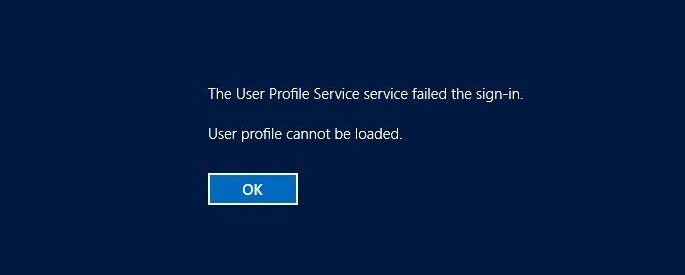
El problema de inicio de sesión en su perfil de usuario en el sistema operativo Windows no es nada nuevo, pero es bastante frustrante cuando está bloqueado en su sistema informático incluso después de ingresar las credenciales correctas. Esto también se conoce como Perfil de usuario dañado y no hay una causa específica para este problema, sino que puede diferir de un usuario a otro.
Los archivos del sistema dañados, la actualización fallida de Windows o la unidad de disco duro dañada son algunas de las causas que conducen al error de perfil de usuario que no se puede cargar en el error de Windows 10/11. También hay varias otras razones además de ellas, pero la mayoría de ellas podrían resolverse manualmente. Por esa razón, hemos enumerado todos los métodos y soluciones posibles que puede utilizar el usuario para resolver el problema.
Cómo resolver el perfil de usuario dañado
Como se mencionó anteriormente, existen varios métodos diferentes para abordar la situación, pero el más básico es realizar un reinicio limpio de la computadora desde la pantalla de bloqueo. Después de realizar un reinicio limpio, si aún no puede ingresar a su cuenta, siga estas correcciones:
Solución 1: eliminar la cuenta de usuario local
La cuenta local innecesaria puede convertirse en el motivo del problema debido a reinicios y apagados incorrectos realizados en la cuenta de invitado. Por lo tanto, para resolver esto, elimine todas las cuentas locales que no sean necesarias siguiendo estos pasos:
- Inicie sesión en su computadora usando un perfil de usuario diferente.
- Abra el cuadro de diálogo EJECUTAR presionando las teclas Win + R al mismo tiempo.
- Escriba netplwiz y presione Entrar.
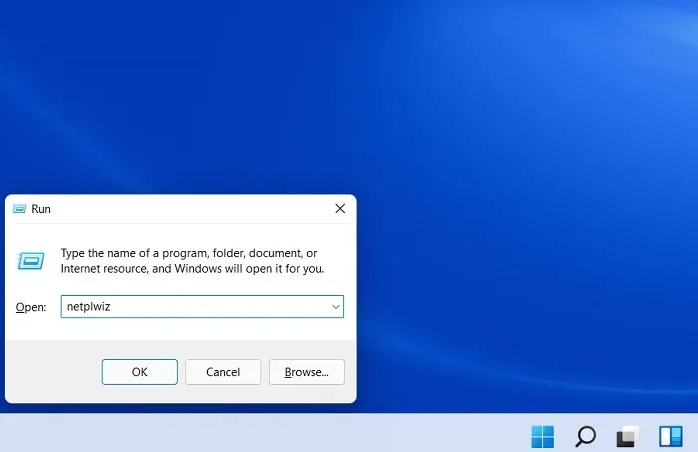
- Ingrese sus credenciales administrativas en la pantalla del Panel de control de cuentas de usuario avanzadas.
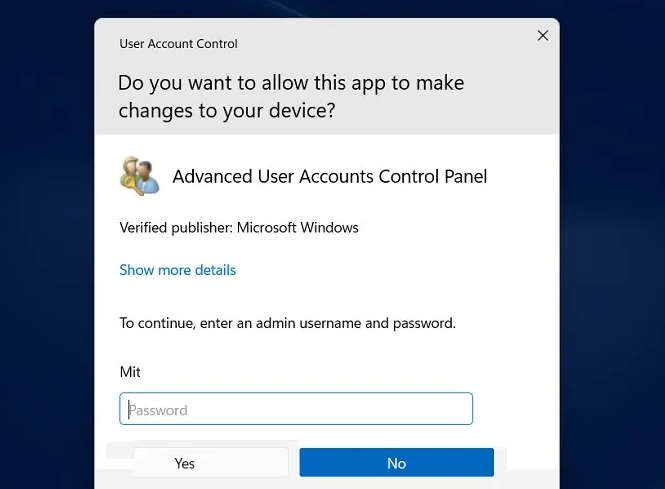
- Si no puede realizar la acción, debe volver a intentarlo utilizando el Arranque seguro de Windows.
- Haga clic en sus perfiles de invitados y seleccione el botón Eliminar a continuación.
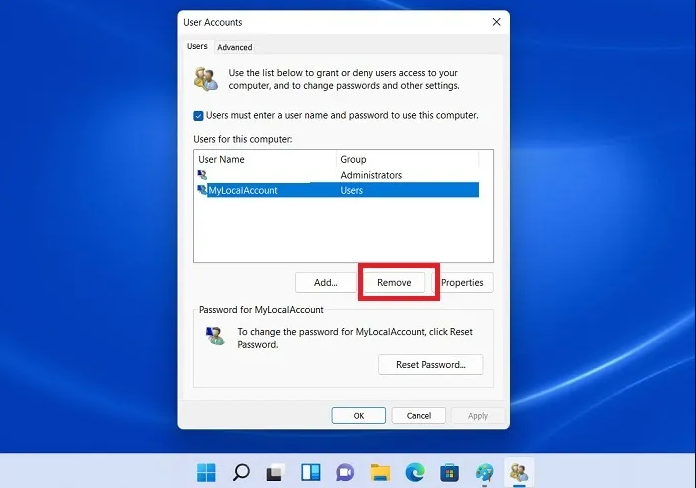
- Presione Win + L para pasar a la ventana de inicio de sesión.
- Reinicie su sistema informático y verifique si el problema persiste.
Solución 2: coloque el archivo NTUSER.Dat en la carpeta predeterminada
La configuración de usuario personalizada para cada perfil se almacena en la carpeta USER con el nombre de archivo NTUSER.dat. Siga los pasos sobre cómo moverse:
- Abra el Explorador de Windows o ThisPC.
- Navegue a su partición instalada de Windows y abra la carpeta Usuario.
- Corte el archivo NTUSER.Dat haciendo clic derecho sobre él.
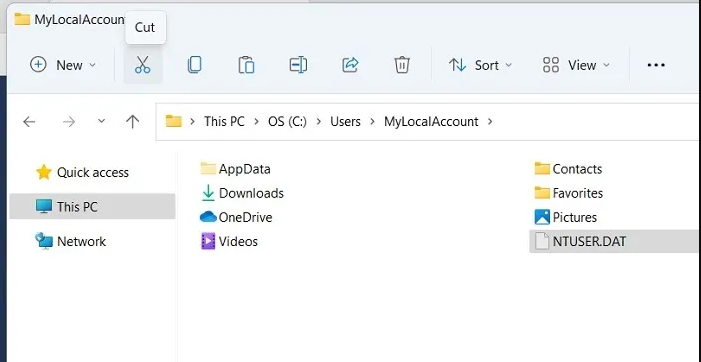
- Abra la carpeta de nombre de usuario predeterminado y pegue el archivo .dat.
- Ahora elimine la carpeta de la cuenta local.
- Reinicie la computadora y verifique el problema.
Corrección 3: Usar el Editor del Registro
La edición de las entradas del registro es una de las mejores soluciones que puede realizar para corregir el error de perfil de usuario que no se puede cargar en el problema de Windows 10/11. Para usar el Editor del Registro, debe iniciar en modo seguro usando el menú Inicio avanzado de Windows. Después de iniciar en modo seguro, siga estas instrucciones:
- Inicie el diálogo EJECUTAR presionando las teclas Win + R simultáneamente.
- Escriba regedit y presione OK o la tecla Enter.
- Vaya a la siguiente ruta.
- Computadora\HKEY_LOCAL_MACHINE\Software\Microsoft\Windows NT\CurrentVersion\ProfileList
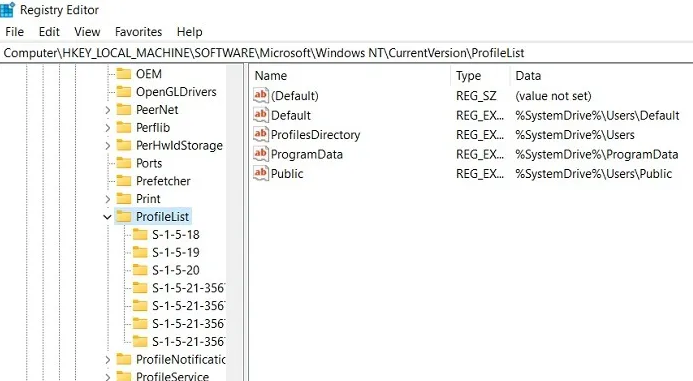
- En Lista de perfiles, verifique las últimas entradas en busca de duplicados.
- Cambie el nombre de la última entrada a .ba y otras entradas duplicadas a .bak.
- Elimine todas las demás extensiones .bak.
- Elimine la entrada de la extensión .ba.
- Desde el lado derecho donde se eliminó .bak, haga clic con el botón derecho en la entrada Estado y elija Modificar.
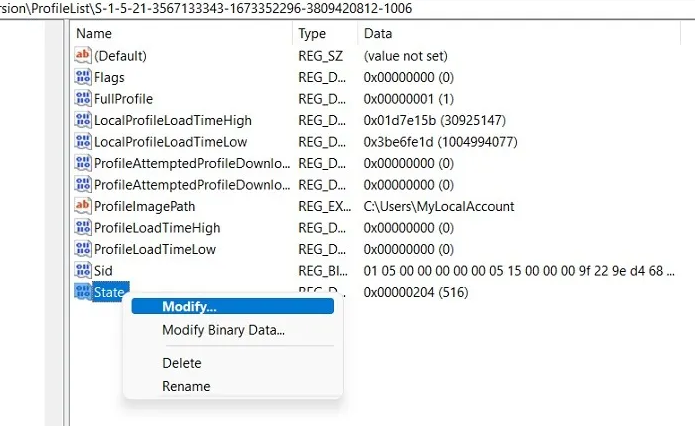
- Cambie la base a hexadecimal y los datos del valor a 0.
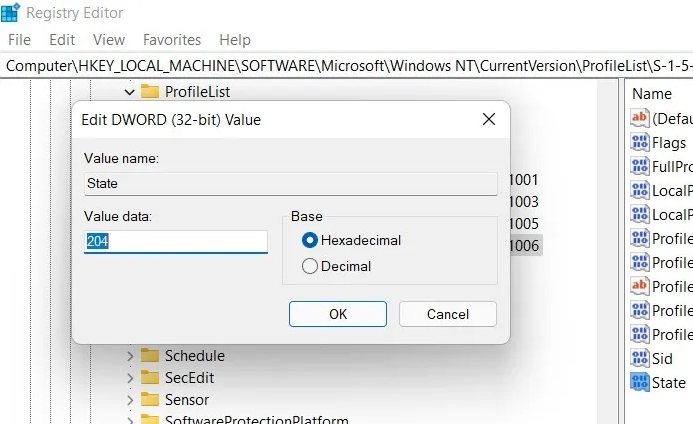
- Haga clic en Aceptar para guardar la entrada modificada.
- Reinicie su computadora usando el arranque normal y verifique si ocurre el error.
Solución 4: Ejecutar herramientas de línea de comandos
El archivo del sistema dañado es una de las razones por las que su perfil de usuario se corrompió, por lo tanto, puede ejecutar el Comprobador de archivos del sistema (SFC) y la herramienta de línea de comandos DISM para buscar el problema y solucionarlo. Siga estos pasos sobre cómo hacerlo:
- Inicie en modo seguro usando el menú Inicio avanzado.
- Abra el menú Inicio y muévase a la barra de búsqueda.
- Escriba símbolo del sistema.
- Haga clic con el botón derecho en Símbolo del sistema de la mejor coincidencia.
- Elija la opción Ejecutar como administrador.
- Ahora escribe sfc /scannow y presiona Enter.
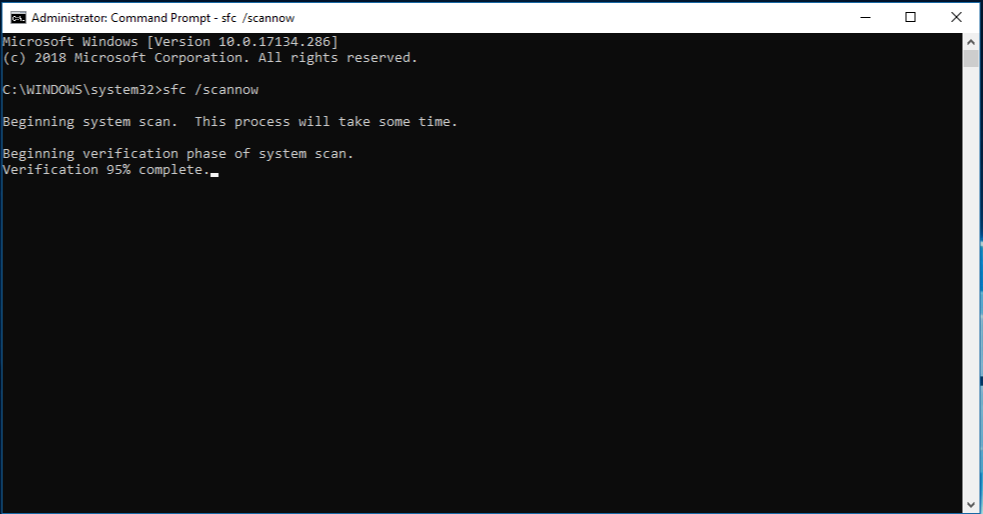
- Deje que se complete el escaneo.
- Ahora escriba DISM.exe /Online/Cleanup-image /scanheath y presione la tecla Enter.
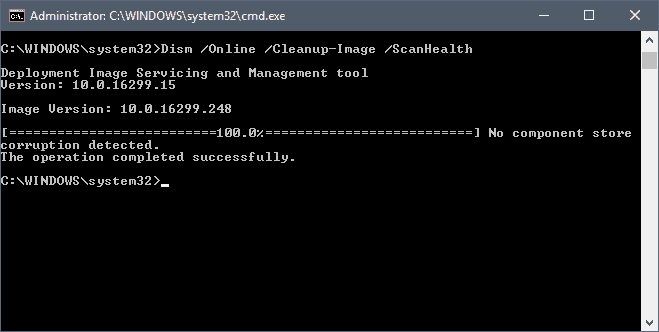
- Deja que termine el proceso.
- Reinicie la computadora una vez que haya terminado y verifique si el problema persiste.
Si bien la herramienta de línea de comandos se puede usar para problemas superficiales, le recomendamos que use la herramienta de reparación de PC, esta herramienta escaneará todo su sistema en busca de problemas como archivos de sistema dañados, DLL faltantes o registros dañados y los reparará automáticamente usando su lógica avanzada. sistema.
⇓DESCARGAR LA HERRAMIENTA DE REPARACIÓN DE PC AHORA
Solución 5: reinicie su computadora
Si las correcciones anteriores no funcionan para usted, la última opción es restablecer todo el sistema operativo Windows. Siga estas instrucciones sobre cómo hacerlo:
- Inicie en modo seguro.
- Abra Configuración y vaya a Sistema y luego a Recuperación.
- Ahora haga clic en Restablecer esta PC y elija la opción Restablecer PC.
- Seleccione Conservar los archivos o Eliminar todo según sus preferencias.
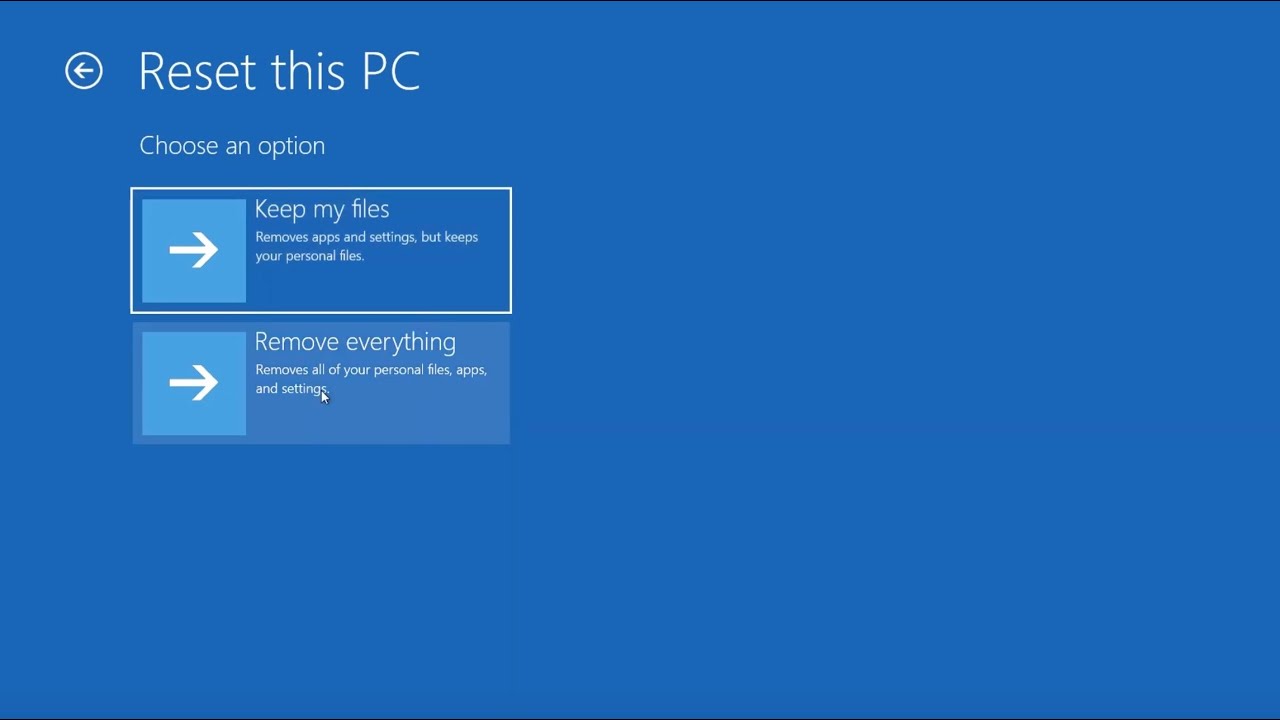
- Después de que vea Listo para restablecer esta PC, haga clic en el botón Siguiente y siga las instrucciones en pantalla.
- Deje que el proceso se complete, lo más probable es que esto solucione su problema.
Conclusión
No poder iniciar sesión en su perfil de usuario es bastante irritante y frustrante, pero el error de perfil de usuario no se puede cargar en el problema de Windows 10/11 podría resolverse. Por lo tanto, hemos enumerado todas las correcciones y soluciones con sus instrucciones adecuadas arriba.